3DSMax中如何实现物体的整体旋转和视图的旋转?
溜溜自学 室内设计 2021-10-25 浏览:1655
大家好,我是小溜,相信有很多小伙伴都有使用过3DMax制作模型的时候,在这过程中可能会遇到自己还未接触和学习到的软件相关技巧,比如3DSMax中如何实现物体的整体旋转和视图的旋转?那么今天本文内容主要以3DSMax9版本为例,给大家演示3DSMax中实现物体的整体旋转和视图的旋转教程,希望能帮助到大家。
想要更深入的了解“3DSMax”可以点击免费试听溜溜自学网课程>>
工具/软件
电脑型号:联想(lenovo)天逸510s; 系统版本:WindowsXP; 软件版本:3DSMax9
方法/步骤
第1步
打开一个3DSMax文件

第2步
点按旋转工具
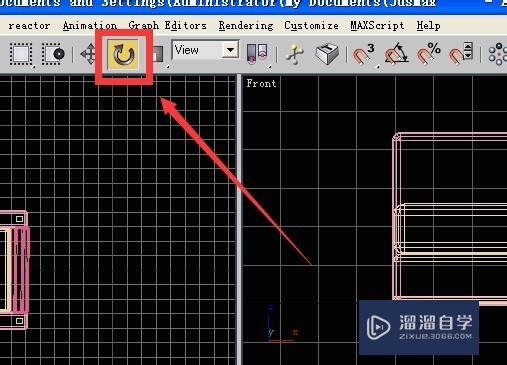
第3步
如果要旋转单一的物体 点选即可
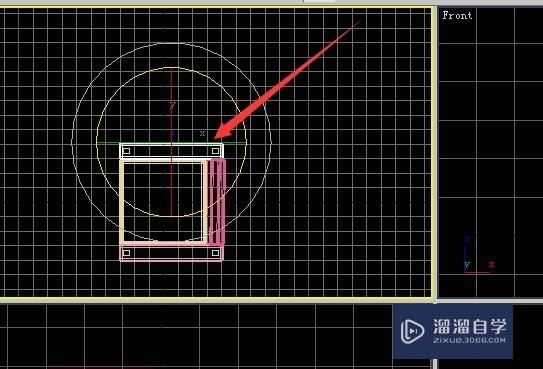
第4步
如果要整体旋转可以采用框选选中所有需要旋转的物体
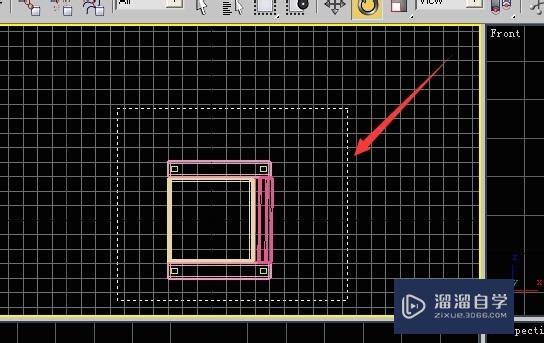
第5步
这是框选后的效果 所有选中的物体都反白显示了
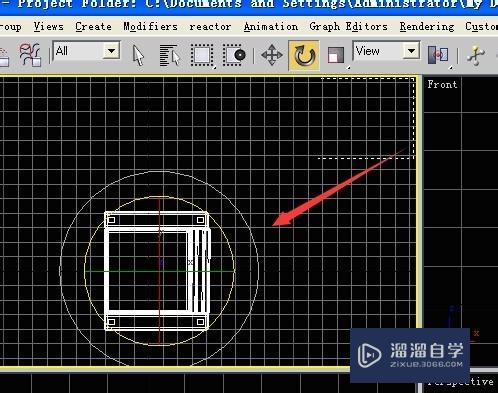
第6步
如果移动鼠标将旋转标志放在x轴上 将锁定x轴旋转
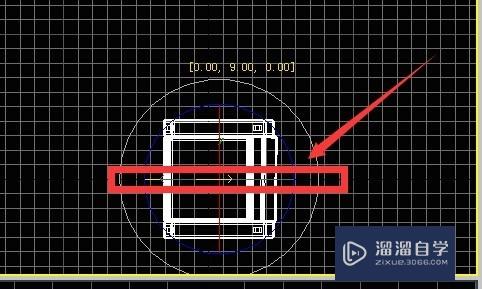
第7步
如果移动鼠标将旋转标志放在y轴上 将锁定y轴旋转
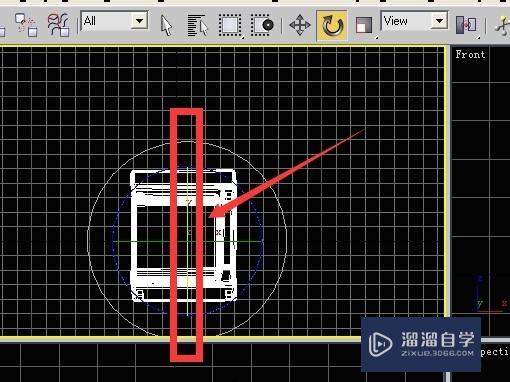
第8步
如果移动鼠标将旋转标志放置在黄色的圈上 左右拖动鼠标可以锁定z轴旋转
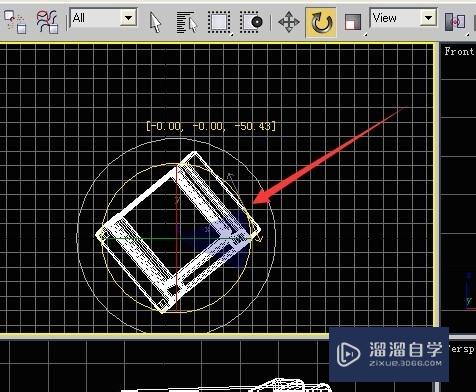
第9步
在旋转中一定要锁定某个轴向旋转 不要选中两个轴向同时旋转 如果这样操作 顶 前 左就会出现两个面 一个面显示的优势就会消失 如果在透视图里观察各个面可以通过视图的旋转而非物体的旋转 点按箭头指向的视图旋转按钮

第10步
此时鼠标放在圈内 可以实现自转旋转
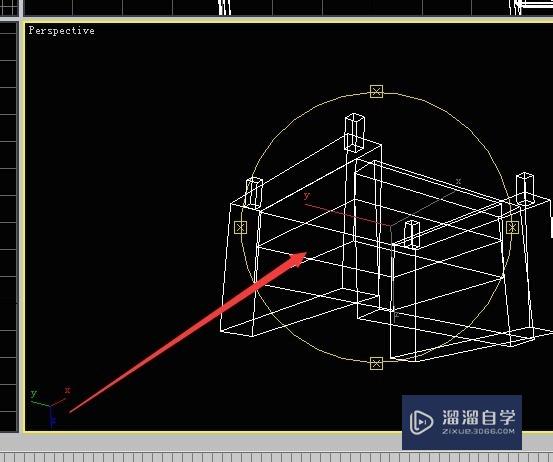
第11步
鼠标放在这四个点上可以实现锁定某个轴线的旋转

第12步
鼠标放在圈外顺时针或者逆时针在圈外拖动鼠标也可实现自转旋转
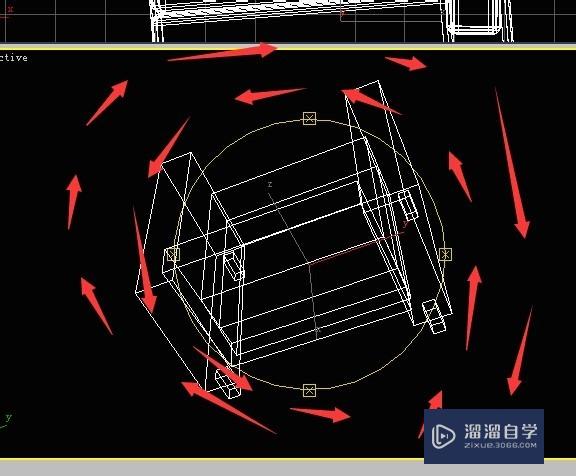
温馨提示
以上就是关于“3DSMax中如何实现物体的整体旋转和视图的旋转?”全部内容了,小编已经全部分享给大家了,还不会的小伙伴们可要用心学习哦!虽然刚开始接触3DSMax软件的时候会遇到很多不懂以及棘手的问题,但只要沉下心来先把基础打好,后续的学习过程就会顺利很多了。想要熟练的掌握现在赶紧打开自己的电脑进行实操吧!最后,希望以上的操作步骤对大家有所帮助。
相关文章
距结束 06 天 09 : 22 : 46
距结束 01 天 21 : 22 : 46
首页









